本日もやってまいりました!サイト運営スタッフが「知らなきゃ損なiPhone情報」をお届けさせていただきます!
みなさんがお使いのiPhoneに、購入時からいくつかのアプリがインストールされているのはお気づきですよね?
そこで、今回はiPhone購入時から入っている使わないアプリランキングTOP5をアプリの詳細もあわせてご紹介いたします。
この記事を最後までご覧いただければ、お使いのiPhoneが今よりもスッキリとし使いやすいものになります。
ぜひ最後までご覧ください。
iPhone使わないアプリランキングTOP5

※使わないアプリランキングTOP5でご紹介するアプリは、使用頻度が低く専用の端末が別で必要なアプリなどを選択しランキングにしています。
| アプリ名 | アプリの説明 | 使わない理由 | 必要容量 | |
| 1 | ホーム | iOS10で追加されたホーム、AppleHomeKitに対応した家具・家電を操作できる家に関するアプリ。 | AppleHomeKitに対応した商品がない場合は使うことはありません。 | 14.8MB |
| 2 | ヒント | 普段お使いのiPhoneの機能でわからないことがあった場合に教えてくれるアプリ。 | 使用方法で不明点が出た際は、インターネットでも検索が可能です。 | 13.9MB |
| 3 | 友達を探す | iPhoneユーザー同士で位置情報をONにしていて、連絡先に登録のある人(友達)を探すことができるアプリ。 | このアプリは連絡先に登録していない人は探すことができません。 さらに、位置情報を家族以外で共有することは、多くないですし他アプリでも代用可能です。 | 7.1MB |
| 4 | コンパス | 東西南北の方位がわかる方位磁石のアプリ。 | 日常的に方位を調べないといけない職種や趣味などがある人以外には必要ありません。 | 2.5MB |
| 5 | iBooks | PDFファイル・電子書籍を閲覧できるアプリ。 | 仕事で使っている方でも、PDFファイル閲覧専用の他アプリも存在するので、読書が趣味で電子書籍を愛読する方以外は必要ありません。 | 59.5MB |
アプリのストレージ容量の確認方法
- ホーム画面から「設定」を開くと画像①の画面が表示されるため「一般」をタップします。
- 一般をタップすると、画像②の画面が表示されるため「iPhoneストレージ」をタップします。
- iPhoneストレージを選択し開くと、画像③が表示されます。
- 画像③の画面で、アプリごとに使用しているストレージ容量を確認することができます。
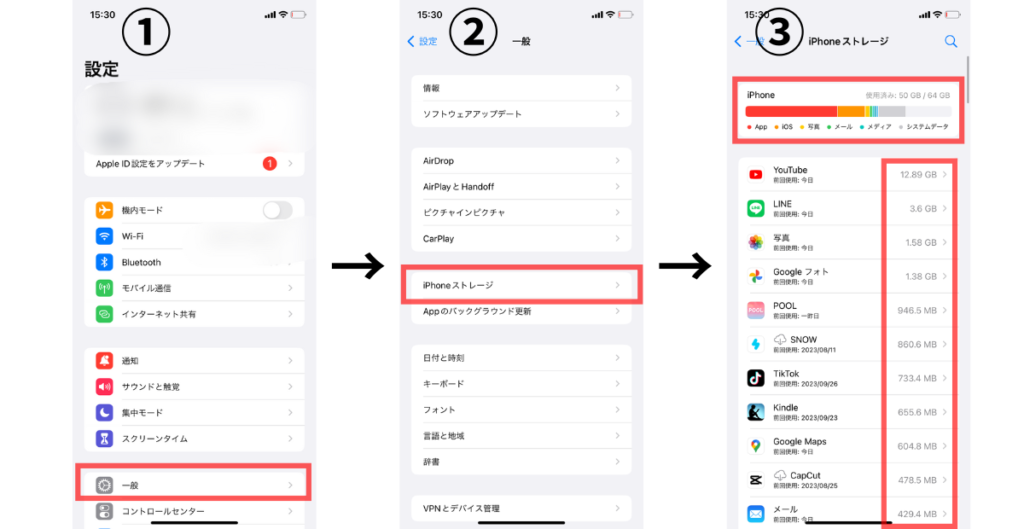
アプリの削除方法
iOS10から標準アプリの削除が可能になりました。(2023年9月28日現時点での最新iOSはバージョンiOS17.0.2)
- ホーム画面で削除したいアプリを長押しすると、「ホーム画面を編集」か「Appを削除」を選択し削除する。
- 設定で「一般」を選択し「iPhoneストレージ」からも削除が行えます。
Youtube動画でも詳しく手順が紹介されていますので、ぜひ参考にしてください。
※削除方法の手順は1分20秒から開始されます。
アプリの自動削除の設定方法
あまり使うことがないアプリを削除するには、iOS11から搭載された機能「非使用のAppを取り除く」で長時間使わないアプリは自動的にホーム画面から削除ができるようになりました。
自動的に削除されたアプリの書類やデータは、保持されたままなので再インストールすれば元通りになります。
こちらもYoutube動画にて手順が詳しく紹介されています。
※自動削除の設定方法の手順は1分06秒から開始されます。
アプリの非表示方法
手順は下記Youtube動画を参考にしてください。
※アプリの非表示方法の手順は、1分19秒から開始されます。
この方法で、ホーム画面上のアプリを非表示にすれば使わないアプリがいちいち目に入ることもないのでホーム画面がスッキリします。
アプリの再インストール方法
下記画像に記載の説明を参考にし再インストールしてみてください。
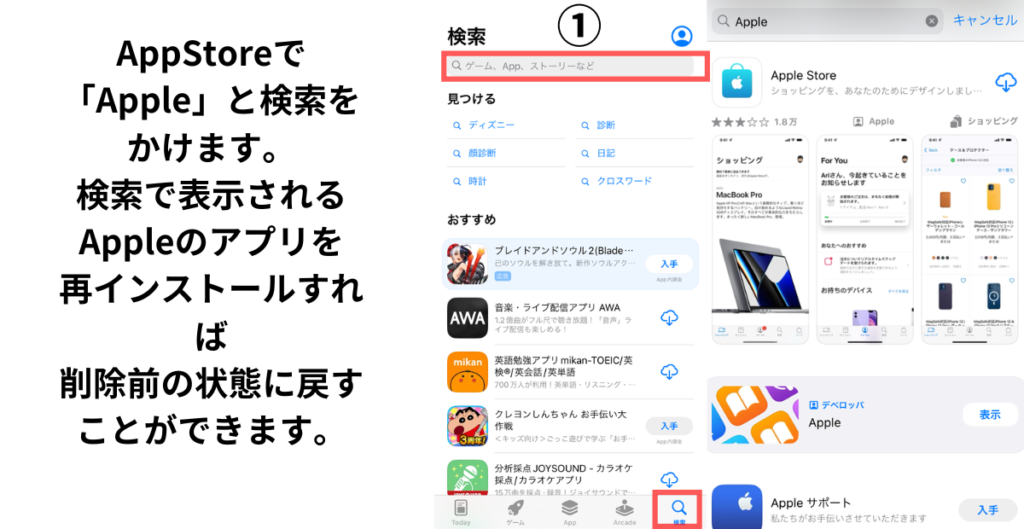
アプリを消す際の注意点

ほとんどのアプリは再インストールができますが、場合によってはすでにアプリが公開停止されていたり再インストールはできない仕様になっていることもあります。
再インストールした後にデータが保持されたままのものとそうではないものがありせっかく再インストールしてもデータも消えていたら元も子もなく重要なものであれば大変困ってしまいます。
そのため、このようなヒヤッとする思いを未然に防ぐにはデータのバックアップはいつどんな時でも行なっていると安全です。
アプリに限らず、iPhoneが壊れた場合にもバックアップをとっていれば修理もスムーズに行えます。
SmaPlaは、すべての店舗が総務省登録修理業者の認定を受けています。
登録修理業者とは、総務省においての「登録修理業者制度」をクリアし登録される修理業者のことです。
参照:iPhoneの「登録修理業者」とは?その特徴や安全性を解説します!
プリインストールされているアプリ一覧
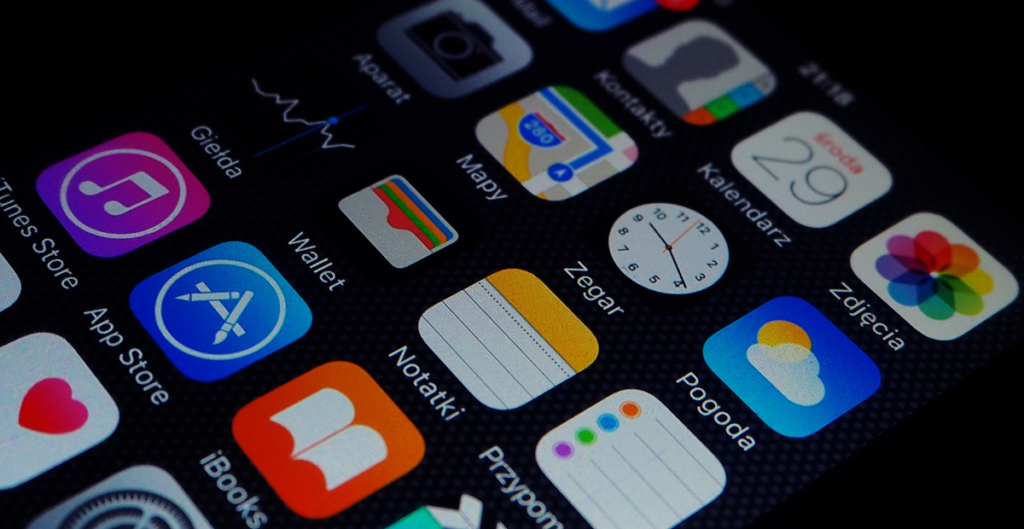
プリインストールアプリとは、iPhone本体に購入当初からすでにインストールされているアプリを表す用語です。
下記表のアプリが、プリインストールアプリです。
| Safari | 電話 | Wallet | メモ |
| カメラ | ヘルスケア | FaceTime | iCloudDrive |
| 連絡先 | コンパス | カレンダー | ボイスメモ |
| 計算機 | 設定 | 友達を探す | iBooks |
| リマインダー | ホーム | アクティビティ | Podcast |
| ビデオ | 時計 | AppStore | 天気 |
| ショートカット | iTunesStore | Watch | リマインダー |
| 株価 | ヒント | ミュージック | iPhoneを探す |
| メール | メッセージ | マップ | 写真 |
| Clips | Numbers | Pages | iMovie |
| Music | KeyNote | ファイル |
その目的がユーザーにも届いており、プリインストールアプリの実態調査の結果、「実際にプリインストールアプリが便利だと思う」と答えたユーザーは半数以上を上回る53%ともっとも多かったです。
参照:スマートフォンユーザーの約9割が「プリインストールアプリが便利」と回答
プリインストールアプリ削除することのメリット
プリインストールアプリを削除することで、iPhone本体のストレージ容量を増やすことができ写真やデータといったアプリ以外を保存する容量を確保することができます。
まとめ
iPhoneを使うたび、普段あまり使わない・全く使ったことのないアプリが目に入り少しストレスになっていたりホーム画面をスッキリさせたいなと思っている方は今回紹介したように使わないアプリを削除したり、非表示にするといったことを検討してみてはいかがでしょうか。
- iPhone使わないアプリランキングTOP5は、ホーム・ヒント・友達を探す・コンパス・iBooksです。
- アプリの削除方法・自動削除方法・非表示方法・再インストール方法を参考動画を掲載し紹介しました。
- アプリ削除の注意点は、再インストール可能かを調べておき事前にデータのバックアップはとっておくこと。
- プリインストールアプリとはどれのこと?一覧でご紹介しました。
- プリインストールアプリを削除するメリットは、ストレージに空き容量を確保できる。
最後までお読みいただきありがとうございました。

